Hoe de ISNUMBER-functie in Excel te gebruiken
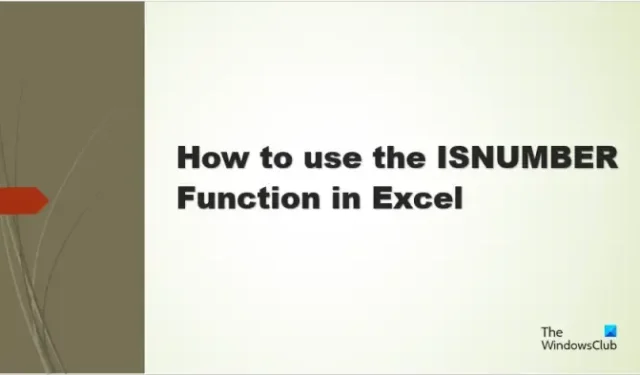
De Excel ISNUMBER-functie is een informatiefunctie en het doel is TRUE te retourneren als de functie een getal is. Informatiefuncties zijn functies die informatie retourneren over de huidige besturingsomgeving. De formule en de syntaxis staan hieronder:
Formule
ISGETAL (waarde)
Syntaxis
Waarde: de waarde die u wilt testen.
Hoe de ISNUMBER-functie in Excel te gebruiken
Volg de onderstaande stappen om de ISNUMBER-functie in Excel te gebruiken:
- Start Microsoft Excel.
- Voer gegevens in de spreadsheet in of gebruik bestaande gegevens uit uw bestand.
- Selecteer de cel waarin u het resultaat wilt plaatsen
- Voer de formule in
- Druk op Enter.
Start Microsoft Excel .
Vul uw gegevens in of gebruik bestaande gegevens.
Typ in de cel waar u het resultaat wilt plaatsen =ISNUMBER(A2) .
Druk op Enter om het resultaat te zien en sleep vervolgens de vulgreep omlaag om meer resultaten weer te geven.
De waarde in cel A2 is een tekst, dus het resultaat is False omdat het geen getal is.
De waarde in cel A3 retourneert het resultaat WAAR omdat het een getal is.
Er zijn twee methoden in deze zelfstudie voor het gebruik van de ISNUMBER-functie in Microsoft Excel.
Methode één is om op de fx-knop in de linkerbovenhoek van het Excel-werkblad te klikken. De knop fx (functiewizard) opent alle functies in Excel.
Er verschijnt een dialoogvenster Functie invoegen .
Selecteer in het dialoogvenster in de sectie Een categorie selecteren de optie Informatie in de keuzelijst.
Kies in de sectie Selecteer een functie de ISNUMBER-functie uit de lijst.
Klik vervolgens op OK.
Er wordt een dialoogvenster Functieargumenten geopend.
Typ in het invoervak de cel die de waarde bevat die u wilt opzoeken.
Methode twee is om op het tabblad Formules te klikken , op de knop Meer functies in de groep Functiebibliotheek te klikken, de cursor op Informatie te plaatsen en vervolgens IsNumber te selecteren in het vervolgkeuzemenu.
Er wordt een dialoogvenster Functieargumenten geopend.
Volg dezelfde methode in Methode 1 .
Klik vervolgens op OK.
We hopen dat u begrijpt hoe u de ISNUMBER-functie in Excel gebruikt.
Hoe controleer ik of een cel tekst of cijfers bevat in Excel?
- Markeer het cellenbereik.
- Ga naar het tabblad Start, klik op de knop Zoeken en selecteren in de groep Bewerken en selecteer vervolgens Zoeken in het menu.
- Er wordt een knop Zoeken en vervangen geopend.
- Typ de tekst of het nummer dat u wilt zoeken en klik vervolgens op Alles zoeken.
- Excel zoekt de tekst of het nummer in de spreadsheet.
Hoe ISNUMBER te gebruiken in voorwaardelijke opmaak?
- Markeer het cellenbereik.
- Ga naar het tabblad Start, klik op de knop Conditioneringsopmaak in de groep Stijlen en selecteer vervolgens Nieuwe regel.
- Er wordt een dialoogvenster Nieuwe opmaakregel geopend.
- Selecteer het regeltype “Gebruik formule om te bepalen welke cellen moeten worden opgemaakt.”
- Voer in het vak Regelbeschrijving bewerken de formule =ISNUMBER(SEARCH (“101”, $A3)) in.
- Klik op de knop Formaat om het resultaat op te maken.
- We willen dat het resultaat een achtergrond heeft. Klik op de knop Vulling, kies een kleur en klik op OK.
- Het resultaat krijgt een gekleurde achtergrond.



Geef een reactie